Como encontrar um telefone Android perdido que está morto? 10 melhores maneiras

É uma situação terrível quando seu telefone é perdido ou, na pior das hipóteses, seu telefone é roubado. E a partir desse momento você começa a pesquisar no Google “como rastrear um telefone Android perdido?”.
Existem vários métodos disponíveis na internet para rastrear seu telefone Android. No entanto, neste artigo, seremos mais específicos, como encontrar um telefone Android perdido que não está funcionando?

Rastreie e encontre smartphones Android perdidos
Em primeiro lugar, é necessária uma conexão ativa com a Internet para rastrear a localização atual do seu telefone Android. Mas se a bateria do seu telefone acabar, você não conseguirá identificar a localização exata.
Nesse caso, você pode adivinhar a localização aproximada usando a última posição registrada do seu telefone Android e o histórico da rota de viagem.
Métodos usados para detectar seus telefones Android:
- Google Android Device Manager (agora Find My Device).
- Linha do tempo do Google/histórico de localização de uso.
- Use o recurso Find My Mobile da Samsung.
- Use o recurso de upload de câmera do Dropbox.
- Use o aplicativo Android para rastrear seus itens perdidos.
Gerenciador de dispositivos Android do Google (como encontrar um telefone Android perdido que não está funcionando)
Find My Device, anteriormente conhecido como Android Device Manager, é o próprio serviço do Google para rastrear e localizar seus telefones Android. Assim, você pode ativar o serviço Find My Device quando perder seu telefone. Com esse recurso, você pode reproduzir sons em seu telefone, proteger/bloquear seu dispositivo e limpar dados de seu dispositivo móvel Android.
Antes de prosseguir para saber mais sobre como encontrar seu telefone Android perdido com Find My Device, você precisa preencher alguns pré-requisitos para este serviço do Google. Abaixo estão alguns pré-requisitos para que o Find My Device funcione.
- Seu telefone está vinculado à sua conta do Google.
- O telefone está ligado (para transmissão de localização em tempo real).
- Seu telefone possui uma conexão ativa com a Internet (dados móveis ou Wi-Fi).
- O telefone está visível no Google Play.
- O serviço de localização do dispositivo está ativado.
- O recurso Find My Device está ativado.
Como faço para ativar ou ativar o Find My Device?
Se você notar a última condição na seção anterior que diz “Find My Device está ativado.” Então, como você habilita esse recurso?
Observe que em diferentes marcas de Android, você pode encontrar o Find My Device em lugares diferentes. Por exemplo, o recurso Localizar meu dispositivo do Google Pixel está localizado na seção Segurança do aplicativo Configurações. Enquanto na Samsung está sob Biometria e Segurança.
Independentemente da marca do telefone Android que você está usando, as etapas podem ser resumidas da seguinte forma:
- Abra o aplicativo Configurações.
- Navegue até o local onde o Find My Device está localizado.
- Como alternativa, você pode digitar “encontrar meu dispositivo” na caixa de pesquisa “Configurações”.
- Além disso, ative o serviço de localização do dispositivo e a configuração de precisão de localização do Google.
Leia as etapas específicas abaixo para ativar o Google Find My Device nos telefones Google Pixel e Samsung Android para referência:
Ativar Encontre meu dispositivo no Google Pixel
Siga esses passos:
- Inicie as Configurações clicando no aplicativo Configurações.
- Vá para “Segurança”-> “Encontrar meu dispositivo”.
- Ative ou alterne esse recurso clicando nele.
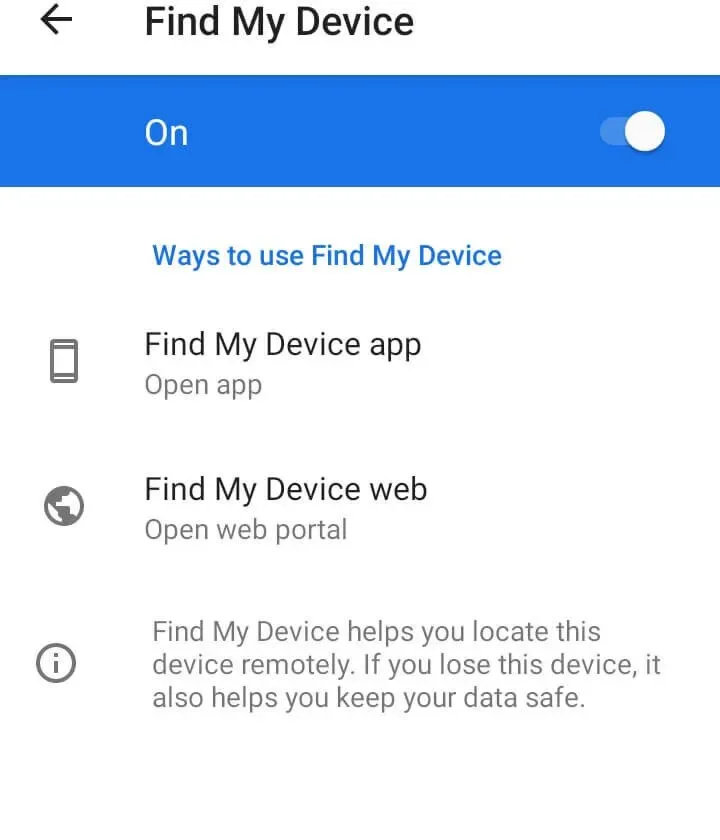
Juntamente com o recurso Find My Device, você também precisa habilitar as configurações de localização em seu telefone.
- Abrir configurações.
- Clique em um local.
- Alterne o botão de opção liga/desliga se a opção estiver desativada.
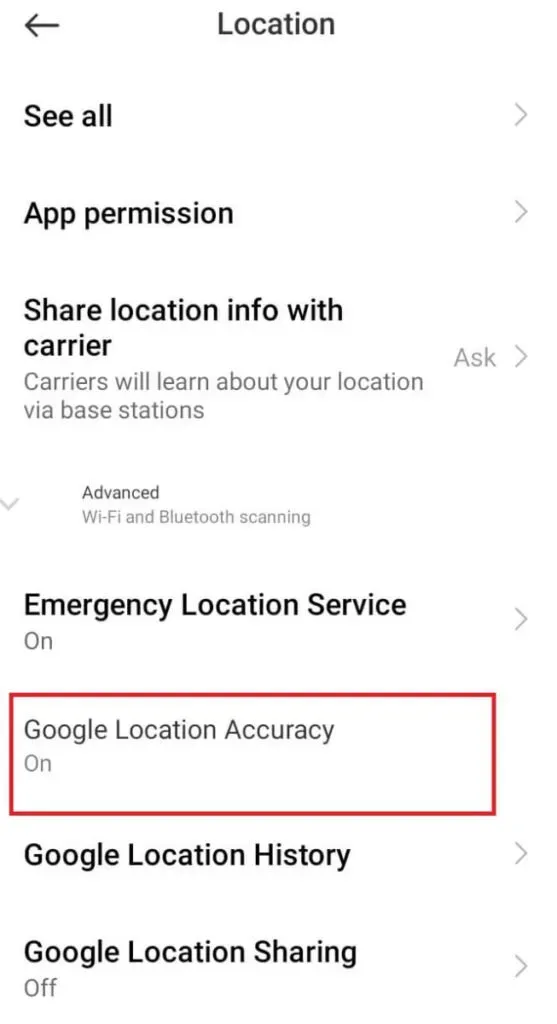
Ativar o Find My Device no Samsung
- Inicie o aplicativo Configurações.
- Encontre e toque na opção Biometria e segurança.
- Clique na opção “Find my device” e deslize o botão “On/Off” para a posição “On”.
Da mesma forma, você precisa ativar o recurso Localização no seu telefone Samsung Android.
- Vá para “Configurações”-> “Localização”.
- Clique na opção “Serviços de Localização”.
- Em seguida, selecione a opção Precisão de localização do Google.
- Deixe esta opção habilitada.
Como encontrar a localização do dispositivo usando o recurso Google Find My Device?
- Abra o navegador da Web padrão no seu PC ou telefone.
- Visite o site “ www.google.com/android/find “.
- Faça login na sua conta do Google. Esta conta do Google está associada ao seu telefone.
- Selecione o modelo de dispositivo correto que deseja pesquisar se sua conta do Google estiver associada a vários dispositivos.
- Vamos supor que seu telefone esteja ativo e conectado à Internet. Nesse caso, você pode ver sua localização atual no Google Maps e outras informações.
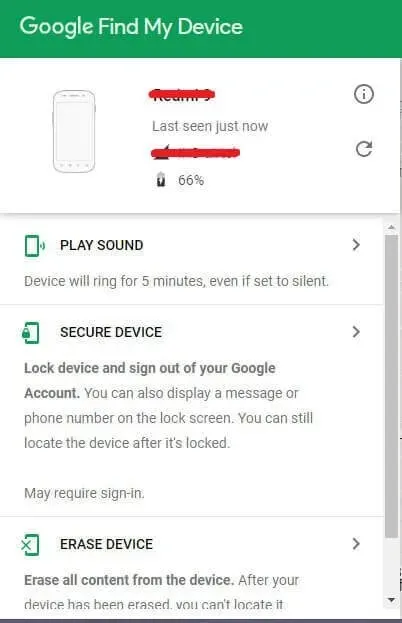
- Mas se o telefone ficar sem bateria, o mapa mostrará a última posição registrada e o tempo desde a última atualização de localização.
Como alternativa, você também pode usar o aplicativo Google Find My Device em outro telefone Android. Em seguida, faça login com sua conta do Google e rastreie seu telefone Android perdido.
Linha do tempo do Google/usar histórico de localização
Outro recurso que o Google lançou é o Timeline. A linha do tempo registra os lugares que você viajou. Este é o seu histórico de lugares visitados ou apenas o histórico de localização.
- Abra seu navegador padrão.
- Visite o site da linha do tempo do Google.
- Faça login com sua conta do Google associada ao seu telefone Android perdido.
- No painel esquerdo, você pode ver diferentes períodos. Selecione a data da última entrada.
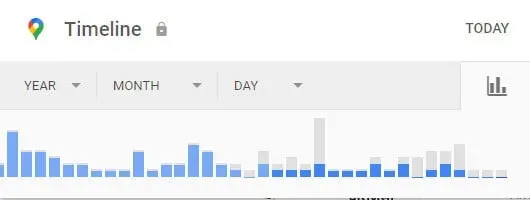
- No painel direito, o Google Maps exibirá sua localização usando pontos. A linha que conecta os pontos dispersos é a rota do seu telefone Android perdido naquele dia específico.
Observe que existem algumas condições antes de usar o histórico de localização do Google Timeline para fazer suposições sobre a localização do seu telefone.
- Seu telefone deve ter uma conexão ativa com a Internet antes que o status “morto” seja exibido.
- Você deve ter uma conta do Google vinculada ao seu telefone.
- Ative o serviço de localização e a opção Compartilhamento de local no seu telefone Android.
Suponha que qualquer uma das três condições acima permanece não satisfeita. Nesse caso, você não poderá usar esse método para localizar seu telefone Android.
Outras maneiras de encontrar um telefone Android perdido que está morto
Use o recurso Find My Mobile em seu telefone Samsung.
Find My Mobile é o gêmeo do Google Find My Device. Mas isso só se aplica a telefones Samsung Android e possui uma conta Samsung. Usando esse recurso, você pode rastrear a localização atual do seu dispositivo Samsung, desde que o telefone tenha uma conexão ativa com a Internet. Caso contrário, a última posição gravada do telefone funcionará.
Além disso, você pode fazer seu telefone tocar no volume máximo, apagar seus dados enquanto mantém a privacidade de estranhos.
- Abra o aplicativo Configurações no seu telefone Samsung Android.
- Vá para Biometria e segurança -> Encontre meu celular.
- Clique no botão ao lado da opção. Quando ligado, ficará azul.
- Além disso, habilite a opção “Enviar último local”. Esta opção permite que seu telefone transmita a última localização do dispositivo quando a porcentagem da bateria cair abaixo do limite de aviso.
Agora que você ativou o Find My Mobile no seu dispositivo Samsung Android. Então, vamos começar a encontrar seu telefone Android perdido com esse recurso.
- Primeiro, visite findmymobile.samsung.com em seu navegador padrão.
- Entre com as informações da sua conta Samsung.
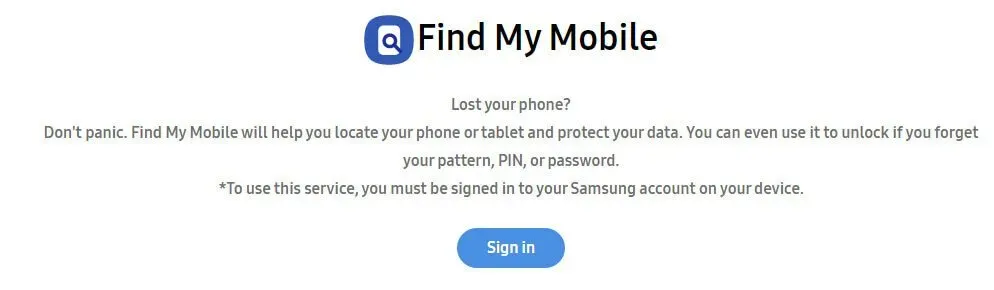
- Depois de entrar na sua conta Samsung, você pode ver a localização atual do seu dispositivo Samsung se ele estiver conectado à Internet (dados móveis ou Wi-Fi).
- Ou, se o telefone ficar sem bateria, a última posição registrada será exibida no mapa. Por que? Porque na seção anterior, você habilitou a opção “Enviar último local”.
Além disso, o Samsung Find My Mobile fornece várias ações que os usuários podem executar. Chamar, monitorar, apagar, bloquear, fazer backup, receber chamadas/mensagens, etc.
Usar Dropbox
Antes de poder usar o Dropbox, você deve atender a algumas condições para encontrar seu telefone Android perdido.
- Você deve ter o aplicativo Dropbox instalado em seu telefone Android.
- Você deve ter o recurso de upload de câmera do Dropbox ativado.
- O telefone deve ter uma conexão ativa com a Internet antes de desconectar.
- Você deve tirar uma foto antes que seu telefone Android fique sem energia.
A localização de um telefone Android com o upload da câmera do Dropbox funciona de maneira semelhante ao Google Fotos. Se as três condições acima forem atendidas, você poderá usar a última imagem carregada para localizar seu telefone Android no plano de fundo da imagem.
Esta solução funciona melhor quando seu telefone é roubado por um ladrão. Se eles tirarem fotos ou selfies com o telefone Android roubado, eles serão enviados para sua conta do Dropbox Cloud.
A chance de encontrar seu telefone Android morto é relativamente baixa. Se a foto foi tirada pouco antes de seu telefone Android ficar sem bateria. Então, há uma grande chance de encontrar um telefone Android perdido.
Infelizmente, o Dropbox não fornece o endereço IP do dispositivo Android do qual a imagem está sendo carregada. Este recurso está disponível apenas no Dropbox PC/Laptops.
Use o aplicativo Android para rastrear seus itens perdidos
O aplicativo Android Lost pode ser baixado e instalado na Google Play Store. Este é um aplicativo de terceiros que você pode usar para encontrar seu telefone Android perdido. Apagar dados, apagar dados do cartão SD, gravar sons e tirar fotos remotamente são recursos adicionais do aplicativo Android Lost.
- Baixe e instale o aplicativo Android Lost na Google Play Store.
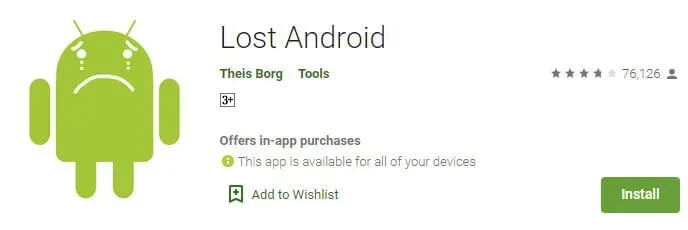
- Inicie o aplicativo após a conclusão da instalação.
- Conceda ao administrador acesso ao aplicativo.
- Visite o site Android Lost .
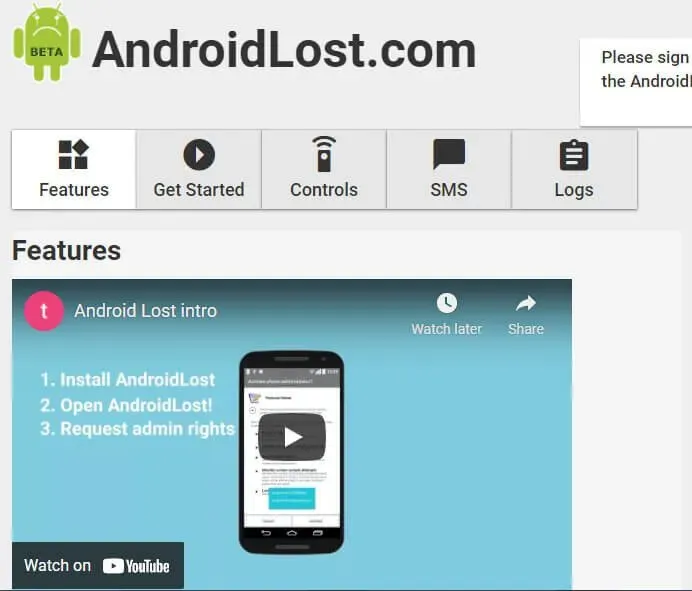
- Faça login na sua conta do Google. Aquele que está vinculado ao seu telefone Android perdido.
- Clique na guia Gerenciar. Você pode usar algumas funções como rastrear, apagar e tirar fotos remotamente. Observe que o telefone deve ter uma conexão ativa com a Internet.
Além disso, você pode enviar SMS contendo comandos de ação específicos de outros telefones Android para o seu telefone Android perdido. Usando comandos SMS, você pode controlar remotamente seu telefone Android perdido. Você pode usar esse recurso mesmo que seu telefone não tenha uma conexão ativa com a Internet.
A seguir estão alguns dos comandos de importação de SMS usados pelo Android.
- androidlost status (envia o status de volta)
- androidlost alarm 5 (o alarme soa por 5 segundos)
- androidlost vibra 3 (vibra 3 segundos)
- androidlost wifi start (inicia a conexão wi-fi)
- androidlost wifi stop (interrompe a conexão wifi)
- androidlost ligue 12345678 (liga 12345678)
- androidlost hangup (termina uma chamada ativa)
- androidlost RecordSound 30 (gravar 30 segundos do microfone)
- androidlost gps (encontra telefone e retorna SMS)
- androidlost lock 1234 (bloqueia o telefone no código PIN 1234)
- androidlost unlock (desbloqueia o telefone)
- androidlost erasesdcard (apaga o cartão SD)
- androidlost wipe (apaga o telefone)
- androidlost register (registra mensagens e status remotamente por meio de sua conta do Google)
Conclusão
Se você perder seu telefone Android e, além disso, seu telefone não estiver funcionando. Você pode tentar rastrear seu telefone de várias maneiras comprovadas. A primeira coisa que você pode usar são os próprios serviços do Google, como Find My Device, Google Timeline, Google Photos, etc.
Como alternativa, você pode usar a opção de upload da câmera do Dropbox e o recurso Find My Mobile da Samsung para ajudá-lo a encontrar seu telefone Android.
Perguntas Frequentes (FAQ)
Posso encontrar meu telefone perdido se a bateria estiver fraca?
Você não poderá identificar a localização de um telefone Android perdido se ele não tiver uma conexão ativa com a Internet. No entanto, você pode usar uma solução alternativa para restringir a última localização conhecida do seu telefone. O Google Timeline registra seu histórico de viagens, desenha uma linha conectando pontos dispersos no Google Maps e exibe a rota do seu telefone naquele dia.
Como encontrar um telefone Android quebrado?
Se você ativou o Google Find My Device e os serviços de localização em seu telefone Android perdido, visite “google.com/android/find” e rastreie seu telefone. Você precisa fazer login com a mesma conta do Google associada ao dispositivo Android perdido. Além disso, você pode usar o histórico de localização do seu telefone para obter a última localização gravada do telefone e a rota de viagem antes que a bateria acabe. E se estiver usando telefones Samsung Android, você pode usar Find My Mobile para rastrear seu telefone perdido.
Posso encontrar meu telefone pelo número IMEI?
Não, você não pode rastrear seu telefone pelo número IMEI. Mas a aplicação da lei pode encontrar seu telefone com a ajuda do fabricante do telefone. Portanto, a única maneira de rastrear o número IMEI é reclamar com a polícia local. Entrar em contato com as autoridades deve ser a decisão final que você pode tomar se não conseguir encontrar seu telefone Android perdido ou roubado.
Por que o Find My Device não mostra meu telefone?
Existem várias condições para o funcionamento do Find My Device. Esses termos incluem o Find My Device ativado, o telefone associado à sua conta do Google e os serviços de localização ativados. Você deve atender a essas três condições para usar o Google Find My Device.



Deixe um comentário